De forma predeterminada, la página Protección muestra información para todos los equipos y dispositivos. Pero, si es necesario, puede filtrar la página Protección para que solo muestre información que cumpla con ciertos criterios. Por ejemplo, puede filtrar la página Protección para que solo muestre información de los dispositivos de un equipo en particular.
Hay varias formas de filtrar la página Protección (o partes de la página Protección):
Utilice una búsqueda para filtrar la lista de dispositivos
Filtrar la lista de dispositivos por criterios seleccionados
Mostrar u ocultar columnas en la lista de dispositivos
Filtrar por Equipo
Puede usar la barra lateral de Equipos para filtrar la página de Protección de modo que solo muestre información sobre los dispositivos en ciertos Equipos. Por ejemplo, puede configurar la página Protección para que solo muestre información para un equipo de “Finanzas” y un equipo de “Recursos humanos”.
1. Haga clic en Protección.
2. En la sección Equipos, haga clic en:
- Todos los dispositivos para mostrar información sobre todos los dispositivos en todos los equipos (esto es el equivalente a eliminar el filtro de equipo)
- Sin asignar para mostrar información solo para aquellos dispositivos que aún no están asignados a un equipo
- **
** para mostrar información sobre los dispositivos de un equipo específico.
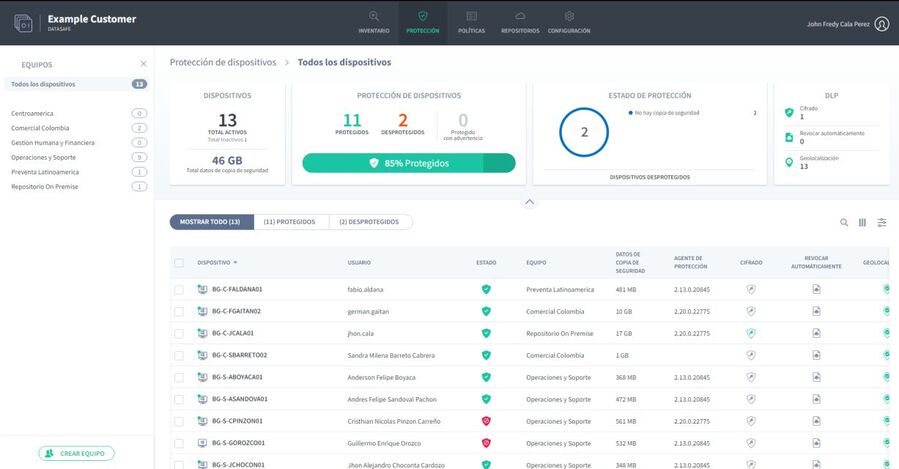
Cuando selecciona un equipo o equipos, la página Protección se actualiza y se filtran las pantallas de información y la lista de dispositivos. Solo muestran información sobre los dispositivos de los equipos seleccionados.
Haga clic en Todos los dispositivos en la barra lateral de Equipos para eliminar el filtro.
Utilice una búsqueda para filtrar la lista de dispositivos
Puede usar la función de búsqueda para filtrar la lista de dispositivos de modo que solo incluya dispositivos que tengan ciertos valores. Por ejemplo, puede usar la búsqueda para filtrar la lista de modo que solo muestre dispositivos con un nombre en particular (o prefijo a un nombre). Esto es útil si tiene un esquema de nomenclatura de dispositivos consistente y solo desea ver dispositivos en particular. Por ejemplo, puede tener dispositivos que comienzan con nombres que comienzan con ERL, por lo que puede buscar ERL.
Puede utilizar la búsqueda para filtrar la lista de dispositivos por cualquier valor de texto, incluido el nombre del dispositivo, el nombre de usuario y el nombre del equipo.
Para aplicar un filtro de búsqueda:
1. Haga clic en el icono de búsqueda que se encuentra sobre la lista de dispositivos.
2. Ingrese los primeros caracteres del valor de texto que desea usar como filtro. Aranda Datasafe aplica el filtro a medida que escribe, por lo que puede hacer coincidencias parciales o puede ingresar el valor de texto completo para ser más específico.
Puede buscar el nombre del dispositivo, el nombre de usuario o el nombre del equipo.
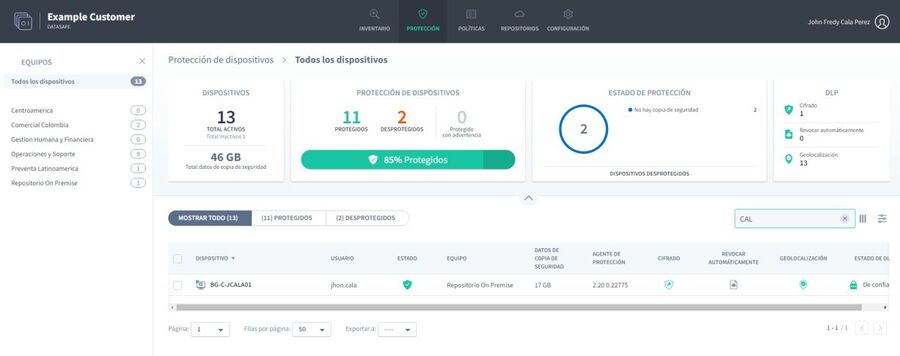
Filtrar la lista de dispositivos por criterios seleccionados
Puede filtrar la lista de dispositivos para que solo muestre los dispositivos que coincidan con los criterios elegidos.
Para filtrar la lista de dispositivos:
1. Haga clic en el icono de filtro para mostrar las opciones de filtros deslizables.
2. Expanda Categorías de filtros y seleccione los criterios de filtros que desea aplicar. La lista de dispositivos solo mostrará los dispositivos que coincidan con todos los criterios que seleccione.
3. Haga clic en Aplicar.
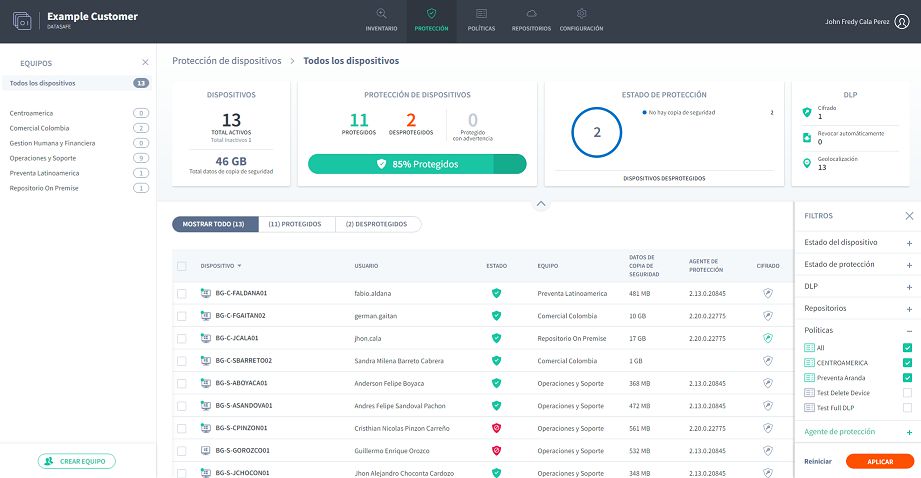
Puede elegir cualquiera de estas opciones de filtro:
| Filtro | Descripción | Opciones |
|---|---|---|
| Estado del Dispositivo | Filtrar dispositivos según su estado de activación. | - Activo - Inactivo |
| Estado Protección | Filtre la lista para que solo muestre dispositivos con un estado de protección particular. | - Protegido - Protegido con advertencia (el dispositivo se ha protegido en los últimos 5 días, pero falló la copia de seguridad más reciente) - Desprotegido. - Sin conexión (Aranda Datasafe descubrió el dispositivo, pero no se puede conectar). |
| DLP | Filtre los dispositivos por el estado de DLP. | - Confiable: El dispositivo ha sido autenticado - Revocado: Se ha eliminado el certificado de seguridad del dispositivo* - Borrado: Se han eliminado los datos protegidos del dispositivo. Los dispositivos generalmente se revocan o se borran cuando faltan, son robados o no se han conectado a Aranda Datasafe dentro de un período de tiempo establecido. |
| Repositorios | Filtre la lista para que solo muestre los dispositivos asociados con un repositorio en particular. | Lista de repositorios disponibles |
| Políticas | Filtre la lista para que solo muestre los dispositivos asociados con una política en particular. | Lista de políticas disponibles |
| Agente de Protección | Filtre la lista para que solo muestre los dispositivos que utilizan una versión particular del software Protection Agent. | Lista de versiones de Protection Agent disponibles |
Para eliminar los filtros, haga clic en el icono de Filtro y haga clic en Restablecer (o desmarque cada una de las casillas de filtro).
Mostrar u ocultar columnas en la lista de dispositivos
Puede optar por mostrar u ocultar columnas en la lista de dispositivos. Por ejemplo, es posible que no le interese qué versión del agente de protección se utilizó para descubrir un dispositivo, por lo que puede ocultarlo de la vista.
Para mostrar / ocultar columnas, haga clic en el icono Columnas y luego elija qué columnas incluir. Para obtener una descripción de cada columna, consulte la Página de protección.

